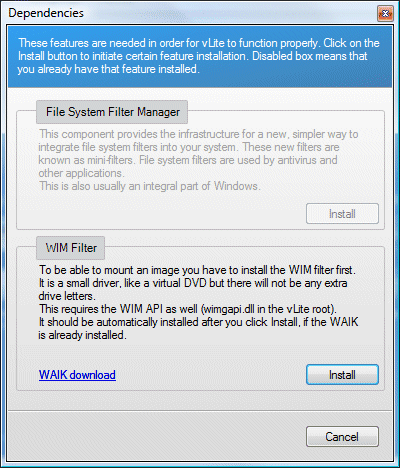
LET OP: Vanwege de door Microsoft opgelegde beperkingen is het niet mogelijk om met vLite de installatiebestanden met SP2 te slipstreamen (zie het forum van vLite). Bij voorkeur wordt daarom gebruikgemaakt van een Windows Vista installatie-DVD die reeds is voorzien van het laatst beschikbare servicepack! Kortom: vLite is dus niet echt geschikt meer voor het maken van een optimaal geslipstreamde installatie-DVD van Windows Vista. Gelukkig is er een alternatief, de te volgen stappen zijn echter niet eenvoudig!
Onze zuiderbuur Stefaan de Wilde nam contact met mij op omdat hij een dergelijke handleiding had geschreven voor het maken van een onbeheerde installatie-DVD welke hij graag met mijn lezerspubliek wilde delen. Met een dergelijke DVD kunnen updates, aanvullende software (zoals Office, Adobe Acrobat Reader, e.d.), instellingen en bestanden worden ge´ntegreerd in een Windows Vista/Windows 7 installatie-DVD. Bijzonder interessant dus voor het uitrollen van een bestaande Windows-installatie naar andere computers! Hoewel de materie vrij ingewikkeld is, vind ik het artikel voor de meer ervaren computergebruiker bijzonder interessant en wil het u dus niet onthouden. Elders op deze website is zijn artikel over het maken van een onbeheerde Windows Vista/Windows 7 installatie-DVD na te lezen, hieronder volgt het oorspronkelijke artikel over vLite.
Heeft u wel eens een herinstallatie van Windows uitgevoerd, dan weet u hoe tijdrovend die klus is. Het is namelijk niet alleen een kwestie van Windows opnieuw installeren, maar vervolgens ook nog het laatst beschikbare servicepack, de daarna uitgebrachte (kritieke en aanvullende) updates, de hardware drivers en alle gewenste programma's. Om nog maar te zwijgen over de vele afstelmogelijkheden... Voordat het besturingssysteem klaar is voor gebruik, gaan er dus vele handelingen aan vooraf. Wilt u deze procedure bespoedigen, dan kan een geslipstreamde installatie-DVD uitkomst bieden. Door de installatiebestanden van Windows te slipstreamen, kunnen namelijk extra handelingen aan de installatie-DVD worden toegevoegd zodat deze niet meer handmatig hoeven te worden uitgevoerd!
Met de gratis slipstreamtool vLite (download: www.vlite.net) kan de Windows Vista installatie-DVD eenvoudig worden uitgebreid met updates en drivers. Tevens kunnen specifieke Windows-onderdelen worden in- of uitgeschakeld, een grote hoeveelheid bekende instellingen worden gewijzigd en een onbeheerde setupprocedure worden gerealiseerd.
LET OP: Zie elders op deze website voor informatie over het slipstreamen van de Windows XP installatie-CD en het slipstreamen van de Windows 7 installatie-DVD!
Het slipstreamen van de Windows installatie-DVD betekent eigenlijk niets meer dan het in de originele Windows installatiebestanden integreren van extra software en instellingen (zoals servicepacks, updates, hardware drivers, tweaks en/of programma's). Het doel van het slipstreamen is het maken van een nieuwe, up-to-date installatie-DVD waarmee het opnieuw installeren van Windows aanzienlijk wordt vereenvoudigd. Het maken van een dergelijke DVD kost echter wel behoorlijk wat tijd...
Voordelen van een geslipstreamde installatie-DVD
Met een optimaal geslipstreamde installatie-DVD worden de voor het installeren, optimaliseren en updaten van Windows noodzakelijke handelingen tot een minimum beperkt. Omdat het slipstreamen van de installatie-DVD
de nodige inspanningen kost, is het eigenlijk alleen de moeite waard wanneer Windows regelmatig opnieuw wordt ge´nstalleerd of
wanneer meerdere computers van Windows moeten worden voorzien (bijvoorbeeld in
een kantoorsituatie). Wordt Windows slechts zelden opnieuw ge´nstalleerd, dan is het de vraag
of de voordelen van een geslipstreamde DVD wel opwegen tegen de moeite die het kost om de DVD samen te stellen... Toch valt er ook dan wat te zeggen voor het slipstreamen,
want een geslipstreamde DVD levert nog altijd een veel schonere installatie op dan een normale installatie (waarbij alle updates,
hardware drivers etc. achteraf nog handmatig moeten worden ge´nstalleerd).
TIP: Hoewel een uitgebreid geslipstreamde DVD de installatie van Windows aanzienlijk kan vergemakkelijken, zijn de voordelen van een systeemback-up nog vele malen groter. Met een systeemback-up kan Windows namelijk in een mum van tijd weer naar een eerder vastgelegde situatie worden hersteld, mÚt behoud van alle ge´nstalleerde software, instellingen en persoonlijke gegevens. Het gebruik van een systeemback-up is dus veel efficiŰnter dan een herinstallatie (al dan niet op basis van een geslipstreamde Windows installatie-DVD)!
TIP: Schakel voor aanvang de virusscanner uit, dat kan veel tijd besparen tijdens het slipstreamen van de bestanden!
De Windows Vista-installatiebestanden kunnen met de slipstreamtool vLite (download: www.vlite.net) worden geslipstreamd. Deze tool kan worden gebruikt voor het integreren van servicepacks, updates en drivers, het verwijderen van onnodige componenten, het bewerken van de setup-procedure (zodat een nagenoeg onbeheerde setup kan worden gerealiseerd) en het doorvoeren van standaard registerinstellingen. Het maken van zo'n uitgebreide installatie-DVD vergt wel wat inspanning, maar met dit stappenplan als steuntje in de rug zal het slipstreamen ook voor de beginnende gebruiker te doen zijn!
Stap 1: De originele installatiebestanden naar de werkmap op de
interne schijf kopiŰren
Stap 2: Een back-up van de werkmap maken
Stap 3: vLite opstarten en de werkmap inlezen
Stap 4: Taken selecteren
Stap 5: Het servicepack downloaden en integreren
Stap 6: Hotfixes en Update Packs verzamelen en klaarzetten
Stap 7: Hardware drivers verzamelen en klaarzetten
Stap 8: Onnodige componenten verwijderen
Stap 9: Registertweaks toepassen
Stap 10: Een onbeheerde setup-procedure maken
Stap 11: Geselecteerde taken integreren
Stap 12: De nieuwe Windows installatie-DVD branden
LET OP: Het is alleen mogelijk de installatiebestanden van een Windows installatie-DVD te slipstreamen, de bestanden van een recoverysysteem komen daar dus niet voor in aanmerking!
Maak vanuit de Windows Verkenner een nieuwe map aan (op een partitie met voldoende schijfruimte, minimaal 5 Gb) en voorzie deze van een herkenbare naam (bijvoorbeeld VISTAvLite). Kopieer vervolgens alle bestanden van de Windows Vista installatie-DVD naar deze werkmap (dit mag ook een reeds eerder geslipstreamde installatie-DVD zijn).
vLite verwerkt de wijzigingen direct in de naar de werkmap gekopieerde installatiebestanden. Omdat deze wijzigingen niet altijd ongedaan kunnen worden gemaakt, is het verstandig eerst een kopie van de werkmap te maken voordat wordt begonnen met het slipstreamproces (geef de back-up een herkenbare naam, bijvoorbeeld VISTADVD). Een dergelijke back-up voorkomt dat de bestanden opnieuw van de DVD moeten worden gekopieerd wanneer er tijdens het slipstreamen problemen met de bestanden in de werkmap ontstaan.
Start vLite. Toont vLite een melding dat het WIM Filter (onderdeel van Windows Automated Installation Kit) nog ontbreekt, dan zal deze eerst nog moeten worden ge´nstalleerd. Standaard is de computer namelijk niet uitgerust met Windows AIK en omdat de eigendomsrechten voorschrijven dat het WIM filter niet zomaar door derden mag worden gedistribueerd, kan deze ook niet in vLite worden ge´ntegreerd.
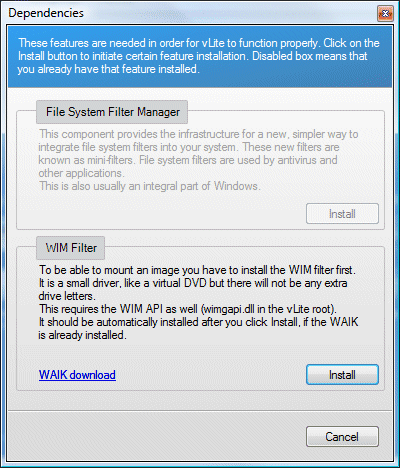
Dit venster bevat een link (WAIK download) waarmee Windows AIK gemakkelijk kan worden gedownload. Deze download betreft een ISO-bestand en zou normaal gesproken dus eerst op DVD moeten worden gebrand voordat de applicatie kan worden ge´nstalleerd. De image kan echter ook in een virtuele DVD-speler worden geladen (het zogenaamde mounten) zodat een DVD kan worden uitgespaard. Een voorbeeld van zo'n virtuele DVD-speler is Virtual CloneDrive (download: www.elby.ch/nl/products/vcd.html). Dubbelklik na de installatie van Virtual CloneDrive op het gedownloade ISO-bestand (of klik met rechts op het bestand en kies voor Openen met, Mount files with Virtual CloneDrive) om deze in de virtuele DVD-speler te laden. Kies in het getoonde venster voor STARTCD.EXE gevolgd door Windows AIK Setup voor het installeren van de software.
Nadat Windows AIK (en dus ook het WIM Filter) is ge´nstalleerd, moet eerst nog het bestand wimgapi.dll handmatig uit de map C:\Program Files\Windows AIK\Tools\x86 (x86 voor de 32-bits versie, ia64 of amd64 voor de 64-bits versie, afhankelijk van de gebruikte processorarchitectuur) naar de installatiemap C:\Program Files\vLite van vLite worden gekopieerd (gebruik hiervoor de Windows Verkenner) voordat vLite probleemloos kan worden opgestart.
TIP: Wordt vLite niet meer gebruikt? Dan kan Windows Automated Installation Kit (net als vLite) weer van de computer worden verwijderd via het configuratiescherm, onderdeel Programma's en onderdelen.
Nu installatie van het WIM Filter is vLite klaar voor gebruik. Start vLite en wijzig direct na het opstarten de taal in Nederlands (via Taal, Dutch). Het programma moet vervolgens eerst worden ge´nformeerd over de locatie van de werkmap zodat de Windows installatiebestanden kunnen worden ingelezen. Klik op de knop Verkenner, navigeer naar de in stap 1 aangemaakte werkmap (in dit geval VISTAvLite op de O:-partitie) en klik op de knop OK. Nadat de inhoud van de geselecteerde map is ge´nventariseerd, toont vLite een overzicht van mogelijke Windows Vista-versies. Kies de juiste versie (meestal is deze af te lezen op de aan de zij- of achterkant van de betreffende computer geplakte licentiesticker) zodat de voor andere versies bedoelde installatiebestanden automatisch worden weggelaten.
Klik op de knop Volgende om het scherm Selecteer taken te openen. Dit is het basisscherm van vLite: hier kan worden aangegeven welke bewerkingen straks op de installatiebestanden moeten worden uitgevoerd. De taken zijn in een zestal categorieŰn onderverdeeld: Service Pack Slipstream, Integratie, Componenten, Tweaks, Onbeheerde set-up en Opstartbare ISO (zie afbeelding). Met name de taken Service Pack Slipstream, Integratie (voor het integreren van de na het laatste servicepack uitgekomen hotfixes, taalpakketten en specifieke hardware drivers) en Opstartbare ISO zijn interessant.
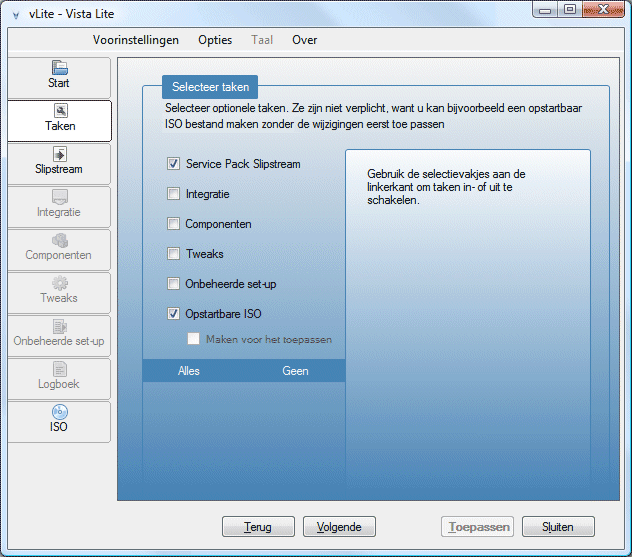
De taken kunnen naar behoefte worden geselecteerd. Met een klik op de knop Volgende worden alle geactiveerde taken in de weergegeven volgorde in de naar de werkmap gekopieerde installatiebestanden (zie stap 1) verwerkt. Het integreren van taken kan vrij lang kan duren, enig geduld van de gebruiker is dus wel vereist...
LET OP: Ter voorkoming van problemen is het belangrijk dat eerst het laatst beschikbare servicepack wordt ge´ntegreerd (zie stap 5) voordat een van de andere taken wordt uitgevoerd!
De huidige versie van vLite is alleen in staat om Service Pack 1 te integreren en is helaas (nog) niet geschikt om de installatiebestanden met SP2 te slipstreamen (zie het forum van vLite).
DOWNLOADLOCATIES SERVICEPACKSDe servicepacks voor de 32-bits en 64-bits versie van Windows Vista kunnen van de volgende locaties worden gedownload: Service Pack 1 (32-bits):
www.microsoft.com |
Voor het integreren van een servicepack (taak Service Pack Slipstream) vraagt vLite naar de locatie van de servicepack-bestanden. Klik op de knop Selecteren en blader naar de gedownloade EXE-bestand voor Service Pack 1. Nadat op de knop Openen is geklikt, wordt het betreffende servicepack automatisch uitgepakt en direct in de installatiebestanden ge´ntegreerd. vLite komt na het integreren van een servicepack vanzelf met de melding Afgerond!, dit kan echter vrij lang duren (zelfs zo lang dat u zich wellicht zult afvragen of er nog wel wat gebeurt...). Klik op de knop Volgende om het integreren van het servicepack te voltooien.
De volgende stap begint met het verzamelen van alle na Service Pack 1 verschenen essentiŰle beveiligingsupdates en aanvullende updates, hiervoor kan gebruik worden gemaakt van WSUS Offline Updater (download: www.wsusoffline.net). Deze tool downloadt in een handomdraai alle reeds verschenen updates (en brandt ze desgewenst gelijk op CD of DVD), ongeacht de Windows-versie of taal!
LET OP: Voor het downloaden van de updatebestanden kon voorheen gebruik worden gemaakt van een handige tool (Vista Update Toolkit), deze kan echter niet meer worden gedownload. Deze optie heb ik ook sinds het verschijnen van SP2 niet meer uitgeprobeerd...
Moeten de hardware drivers ook in de DVD worden ge´ntegreerd, zorg er dan voor dat eerst alle benodigde drivers in een apart daarvoor aangemaakte map (bijvoorbeeld VistaDrivers) zijn verzameld. De drivers kunnen op verschillende manieren worden verzameld:
LET OP: Uitvoerbare installatiebestanden (EXE-bestanden) moeten eerst worden uitgepakt voordat vLite ze kan integreren, het programma kan namelijk alleen overweg met driverbestanden (bestanden met de extensies INF, INI, SYS, DLL en CAT). Ook hiervoor kan gebruik worden gemaakt van het gratis uitpakprogramma 7-Zip.
Nadat de benodigde hardware drivers zijn verzameld en in de drivermap opgeslagen, kunnen ze in vLite met de taak Integratie, tabblad Stuurprogramma's aan de installatiebestanden worden toegevoegd. Activeer de optie beschikbaar en blader via de knop Invoegen naar de map met hardware drivers (in dit voorbeeld de eerder aangemaakte map VistaDrivers). Zodra de map is geselecteerd, gaat vLite automatisch binnen deze map op zoek naar INF-bestanden (benodigd voor het installeren van de drivers). Selecteer de gewenste drivers (eventueel met de knop Selecteer, Alles) en voeg ze aan tabblad Stuurprogramma's toe met een klik op de knop OK (reeds ge´ntegreerde stuurprogramma's worden in het onderste deelvenster getoond). Zijn er meerdere mappen met drivers, dan moet deze procedure voor elke map afzonderlijk (eventueel in een nieuwe sessie) worden herhaald. Klik op de knop Volgende om deze taak af te ronden en door te gaan met de volgende taken.
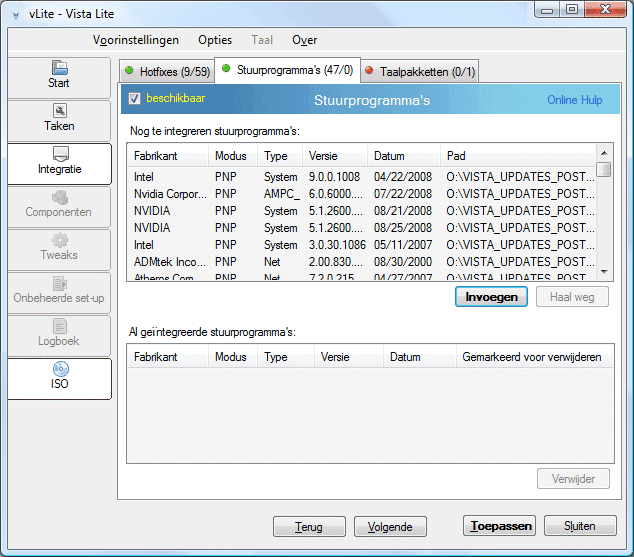
Met de taak Componenten kunnen vele Windows-onderdelen worden verwijderd. Teveel zelfs om op te noemen... Voor een normale Windows-installatie is het echter onnodig componenten te verwijderen en in de praktijk is ook gebleken dat het verwijderen van componenten later problemen kan opleveren bij het installeren van een servicepack. Vandaar dat deze taak hier niet verder wordt behandeld.
Via de taak Tweaks kunnen vele bekende registertweaks in de installatiebestanden worden ge´ntegreerd. Het gaat om uiteenlopende tweaks zoals het uitschakelen van Windows Defender, het afstellen van de aan-/uitknop, het standaard tonen van extensies, verborgen en systeembestanden in de Windows Verkenner, het inschakelen van het phishing filter in Internet Explorer en zelfs het wijzigen van het opstarttype van de Windows-services. Het doorlopen van de lijst met tweaks kost enige tijd maar is zeker de moeite waard... Ge´ntegreerde tweaks worden tijdens de installatie van Windows namelijk volautomatisch in het register verwerkt, ze hoeven achteraf dus niet meer handmatig te worden toegepast! Het zou nog veel meer tijd besparen wanneer een zelfgemaakt registerbestand in vLite kan worden ge´mporteerd, maar dat is helaas (nog) niet mogelijk...
Met de taak Onbeheerde Set-up kunnen vrijwel alle tijdens de installatie van Windows gevraagde instellingen vooraf al worden opgegeven. Denk bijvoorbeeld aan het invoeren van de eigen naam, bedrijfsnaam, netwerkinstellingen, toetsenbordindeling, landinstellingen en natuurlijk de installatiecode. Doordat deze informatie in de installatie-DVD kan worden 'ingebakken', kan de setup van Windows (vrijwel) onbeheerd plaatsvinden. De volgende opties zijn interessant:
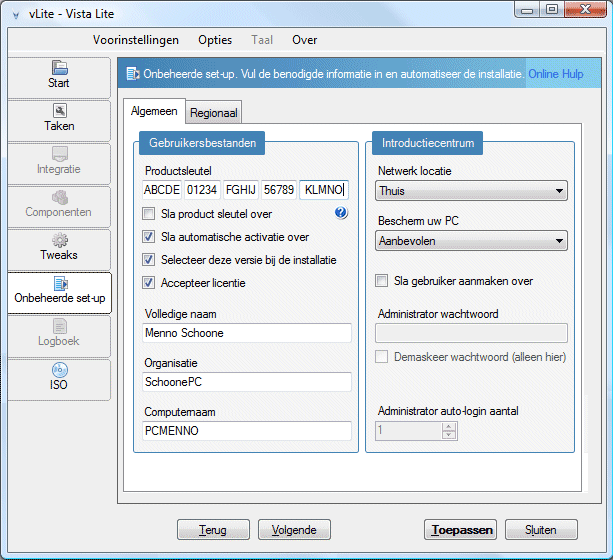
Voordat een nieuwe installatie-DVD kan worden gebrand, moeten de geplande wijzigingen eerst in de in de werkmap van vLite opgeslagen installatiebestanden worden doorgevoerd (knop Toepassen). Het venster Toepassingsmethode vraagt vervolgens op welke wijze de wijzigingen moeten worden ge´ntegreerd (de Nederlandse vertaling van de uitleg voor de verschillende opties laat nogal te wensen over!).
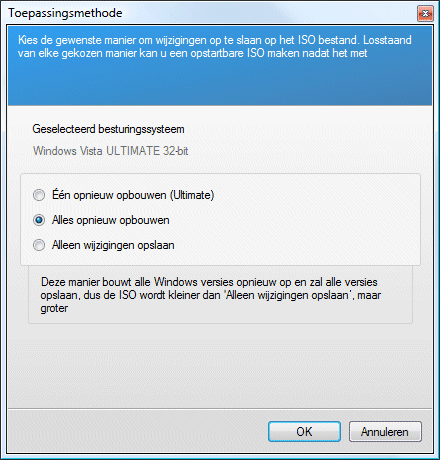
Is de DVD gemaakt met de optie ╔Ún opnieuw opbouwen (Ultimate) dan kan deze voor slechts ÚÚn Windows Vista-versie worden gebruikt (in dit voorbeeld de Ultimate-versie; kies deze optie wanneer bij stap 10 de productcode is opgegeven). Deze optie levert verreweg het kleinste ISO-bestand op. De optie Alles opnieuw opbouwen bouwt een volledig nieuwe installatie-DVD. Het grote voordeel van deze optie is dat de nieuwe installatie-DVD voor alle Windows-versies kan worden gebruikt! Omdat de optie Alleen wijzigingen opslaan alleen wijzigingen toevoegt, is dit verreweg de snelste methode. Maar aangezien de installatiebestanden niet opnieuw worden opgebouwd, nemen ze wel in omvang toe! Klik tot slot op de knop OK om de installatiebestanden te slipstreamen.
Met de taak Opstartbare ISO kunnen de geslipstreamde installatiebestanden direct op DVD worden gebrand: leg een lege DVD-R of DVD-RW in de brander en kies bij Modus voor Meteen branden, knop Brand. Moeten er meer installatiebestanden op de DVD worden gebrand dan dat er technisch mogelijk is, dan kunnen deze bestanden met de knop Splits eventueel over twee DVD's worden verdeeld. Levert het direct branden problemen op (of moeten de geslipstreamde bestanden eerst worden getest in een virtuele omgeving voordat ze definitief op DVD worden gebrand), dan zal er eerst een ISO-bestand moeten worden gemaakt. Selecteer daarvoor modus CreŰer ISO en klik op de knop Maak ISO. Het ISO-bestand kan vervolgens op DVD worden gebrand via modus Brand ISO, knop Brand (dit kan natuurlijk ook met een extern brandprogramma!).
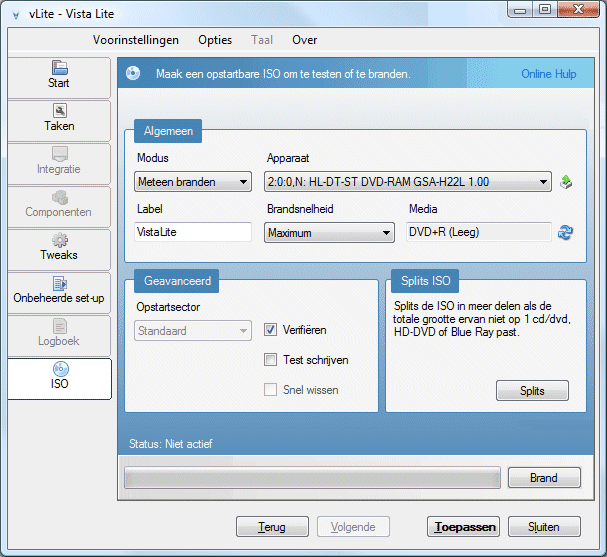
TIP: Omdat het zeer waarschijnlijk is dat gedurende het slipstreamproces meerdere DVD's gebrand gaan worden om deze uit te kunnen testen, is het verstandig gebruik te maken van herschrijfbare DVD's (DVD-RW). Nadat de herschrijfbare DVD is gewist (dat kan in vLite eenvoudig via de modus Wis RW, knop Wis), kan deze weer voor een nieuwe brandsessie worden gebruikt!
TUSSENTIJDS TESTEN EN BACK-UPS MAKENWijzigingen in de installatiebestanden kunnen vaak niet meer worden teruggedraaid, je bent dus in veel gevallen weer terug bij af wanneer er tijdens het slipstreamen iets mis gaat. Het is dan ook aan te raden eerst nog eens een tussentijdse back-up van de reeds aangebrachte wijzigingen te maken (door de werkmap naar een veilige locatie te kopiŰren) voordat foutgevoelige taken (zoals het integreren van drivers) worden uitgevoerd. Blijken er tijdens het slipstreamen van de DVD fouten te zijn ontstaan (waardoor er tijdens het installeren van Windows problemen voordoen), dan zal de procedure opnieuw moeten worden doorlopen. In dat geval kan een back-up van de reeds gedeeltelijk geslipstreamde installatiebestanden veel tijd besparen! Omdat het niet noodzakelijk is alle gewenste taken in ÚÚn sessie uit te voeren, kunnen de geslipstreamde bestanden ook tussentijds worden uitgetest. Zo kan na het integreren van Service Pack 1 en 2 direct een nieuwe installatie-DVD worden gebrand. Blijkt deze installatie-DVD naar wens te functioneren, dan kan vLite altijd weer opnieuw worden opgestart om de overige taken uit te voeren. TIP: De geslipstreamde bestanden kunnen desgewenst ook in een virtuele computer worden getest zodat het branden van test-CD's overbodig wordt. |
ę 2001-2024 - Menno Schoone - SchoonePC - Rotterdam - Privacyverklaring